原标题:"为什么用路由器网速变慢了?【图】"的相关路由器192.168.1.1登陆页面设置教程资料分享。- 来源:【WiFi之家网】。

经常有用户反映,使用路由器后,网速变慢了怎么办?其实,正常情况下,安装路由器后对网速是没有影响的。如果遇到使用路由器后,网速变慢的问题,可以按照下面的方法进行排查:
注意问题:
注意宽带网速单位的换算,宽带运营商提供的宽带单位是:bit,简称b;而计算机、以及一些软件的网速单位是:Byte,简称B。大写的B和小写的b之间的换算单位是8,也就是1B=8b。如果办理的是1M的宽带,1Mbps=1024Kbps=128KBps,也就是电脑上最大的网速在128KB左右。
所以,不要觉得奇怪,为什么我办理了10M的宽带,用路由器上网后,最大下载速度才1M多。10Mbps=1.28MBps,这是正常的。
排查一、宽带测速确认问题
1、仅让一台电脑连接路由器,然后在这台电脑上,用宽带测速软件进行测速。
2、去掉路由器,让一台电脑直接连接宽带上网,然后再用测速软件进行测速。
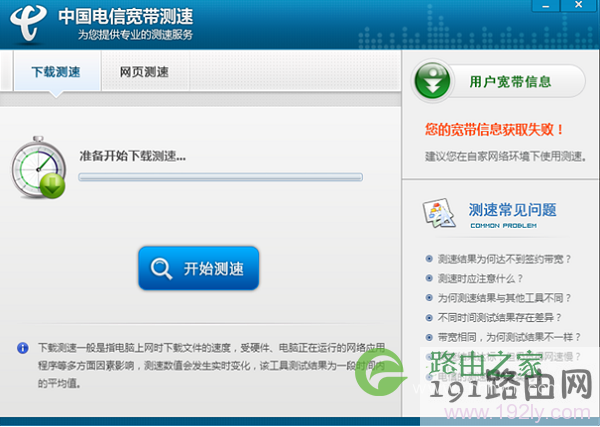
测试网速
如果不用路由器时测试出来的网速,与您办理的宽带值有很大的差距(注意,把测速结果乘以8,才是宽带值),则有可能是宽带问题,请联系你的宽带运营商解决。
如果不用路由器时,宽带测试出来的网速接近您申请的带宽值,说明网速没有问题。但连接路由器之后,测试出来的网速明显低于您办理的带宽值,请继续阅读下面的排查方法。
排查二、检查路由器设置
登录到路由器的设置界面,检查路由器上是否开启了:IP宽带控制、上网控制等功能。如果已经开启了,请关闭,然后再次测试网速。
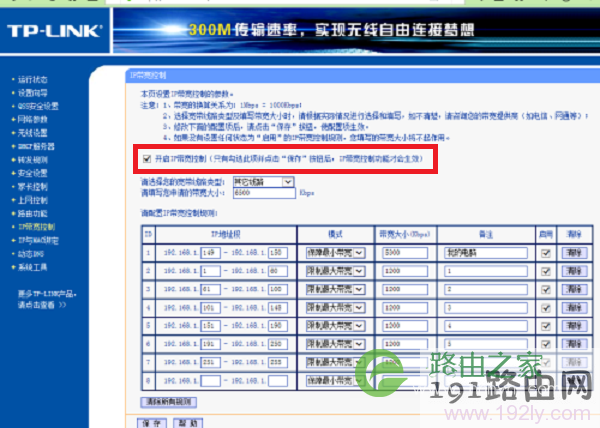
关闭 IP宽带控制 功能
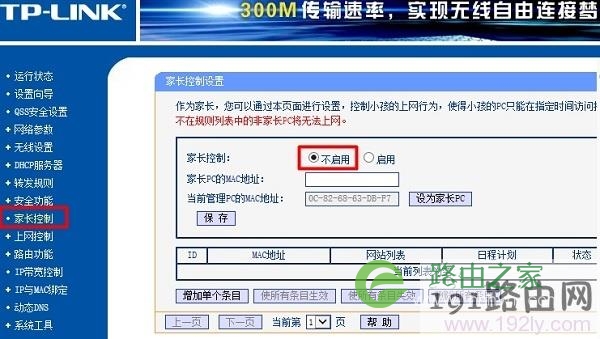
关闭 家长控制 功能

关闭 上网控制 功能
排查三、检查网络应用
1、电脑进行大流量的网络应用如下载、视频、玩游戏等,占用较大带宽,导致其他电脑上网速度变慢。可以登录到路由器设置界面,在“系统工具”——>“流量统计”,开启流量统计来判断。
2、检查测速电脑是否开启了P2P软件或其隐藏进程,比较典型的软件有PPS、PPTP、BT、迅雷等视频或下载软件。这些软件即使没有进行任何下载操作,也会不断的下载、上传数据,从而影响网速。
建议安装360安全卫士,使用流量防火墙功能监控各个软件进程的流量,发现有此类软件进程高速下载上传时,限制此进程的流量或通过任务管理器关闭此进程。再次测试网速。
排查四、检查无线是否被蹭网
如果无线网络被蹭网,其他人连接到了你的无线wifi网络,也会导致你自己的电脑上网时,出现网速慢的问题。
如何确认自己的无线网络是否有被盗用呢?可以登录到路由器的设置界面,查看无线连接数量,以此来判断是否有人蹭网。如果不清楚怎么查看,可以阅读教程:如何查看无线路由器是否有人蹭网
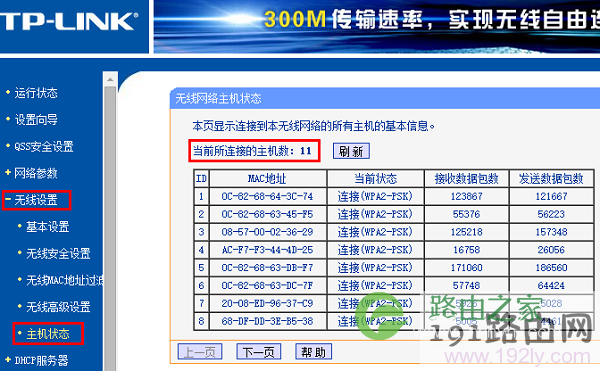
查看路由器上的无线连接数量
排错五、无线干扰问题
1、修改无线路由器信道:使用环境中无线竞争的影响,例如路由器周围无线信号非常多,因无线技术的原理会产生不稳定的现象。解决办法是扫描周围环境,在路由器上修改无线信道为1/6/11中使用的最少的信道。
如果不清楚怎么修改无线路由器信道,请参考教程:无线路由器信道怎么设置
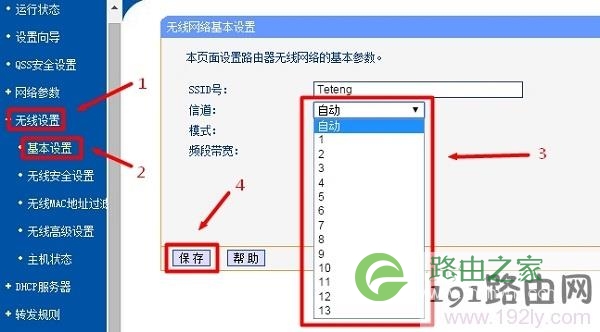
修改无线路由器的信道
2、其他无线设备干扰。无线路由器尽可能远离无绳电话、微波炉、手机蓝牙、无线键鼠等其他无线设备干扰。
3、距离及障碍物。无线终端与无线路由器之间距离太远或者中间经过了墙等障碍物,导致无线信号衰减很大、无线上网速度变慢。建议可以尽量避开障碍物并靠近路由器上网测试速度是否正常。
排查六、WAN口线路问题
在某些线路环境中,由于网线过长、网线质量差、网线线序不标准或者路由器端口的适配性问题也可能会导致使用路由器后下载速度受到影响,请尝试更换连接路由器WAN口的网线。

更换路由器WAN口的连接网线
排查七、病毒、木马影响
局域网的电脑如果中了病毒、木马,也会影响到电脑的上网速度。大家可以用杀毒软件,全盘扫描,看能否扫描到病毒。另外,建议大家不要用360、电脑管家这类国产的杀毒软件,杀毒能力很差劲的。
相关阅读:
wifi连接上了却上不了网是什么原因
无线路由器无线能上网有线不能上网
有线能上网无线不能上网 有线能用无线不能用
装了无线路由器上不了网
电脑老是断网是怎么回事
可以上QQ打但不开网页的解决办法
原创文章,作者:路由器设置,如若转载,请注明出处:https://www.224m.com/27738.html

